正因为Shopify能够简化您的工作,如通过简单化购买域名、使用用户友好的界面构建在线商店或实施购物车和配送系统,它总是在背后留下自己的标志。
虽然“由Shopify提供技术支持”不会影响您的操作方式,但它展示了您的商店是使用Shopify构建的。在开始了解如何去除“由Shopify提供技术支持”之前,您需要了解为什么应该去除它和其他内容。请继续阅读。
为什么要从您的在线商店中去除“由Shopify提供技术支持”?
无论您的业务规模大小,或者您在哪个行业,拥有强大的在线存在对于成功的业务至关重要。您的客户想要了解您和您的产品,而不是您是如何构建的。以下是删除Shopify提供技术支持对您的商店有益的前两个原因。
创建品牌意识
无论是开始还是自定义您的商店,您必须记住一些要素,以创建一个成功的网站。例如,您的Shopify商店的首页需要一个标题、CTA( call-to-action )、一些视觉元素和适当的导航流程。此外,您需要展示社交证明的优惠,以吸引顾客。
无论是主菜单、页面主体还是页脚,您商店的每个因素都会对顾客在购买过程中产生影响。删除或编辑“由Shopify提供技术支持”的内容将使您能够添加自己的品牌风格。

通过美学影响
与上面的说明类似,删除“由Shopify提供技术支持”,添加自己的品牌会使页脚更加简洁、整洁。此外,您可以利用这个空间来建立更好的商店可信度和体验。此外,将页脚的“由Shopify提供技术支持”删除,为您的商店创造一个真实的品牌形象。
您可以在哪里找到并删除“由Shopify提供技术支持”的文本?
无论您选择的Shopify主题是什么,通常可以在以下2个地方找到或商标Shopify的文本:
页脚

密码页面或开启中页面(当主题未发布时)

删除“由Shopify提供技术支持”的文本:
无论您的原因是什么,根据主题、主题的技术知识和个人偏好,如果您想删除该文本,我们有两种简单的方法供您参考。
- 使用编辑代码删除“由Shopify提供技术支持”
- 使用编辑语言删除“由Shopify提供技术支持”
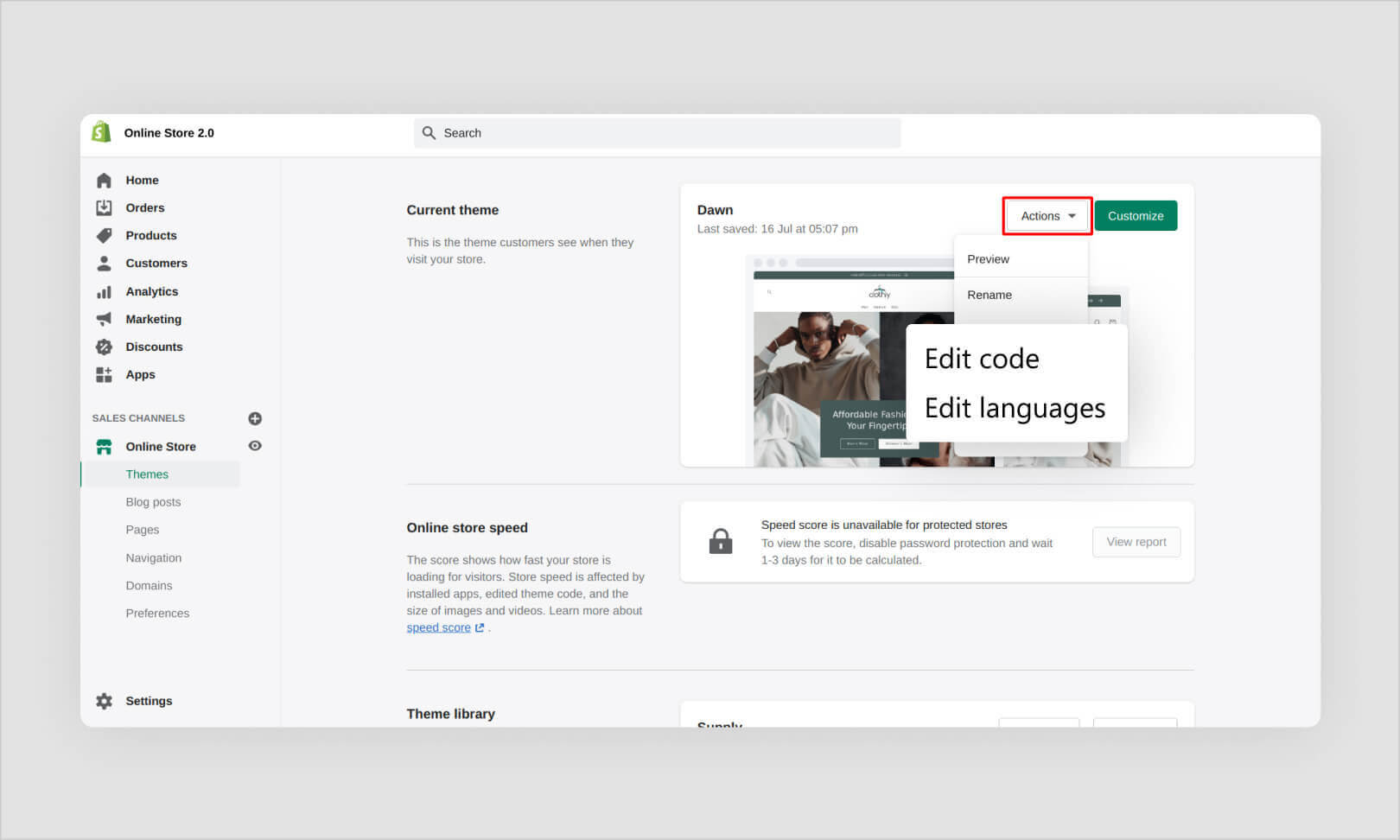
注意:以下删除“由Shopify提供技术支持”文本的方法基于“Debut”Shopify主题。如果您使用其他免费的Shopify主题或第三方Shopify主题,步骤应该是相似的。
如何通过编辑语言删除由Shopify提供技术支持?
默认情况下,每个Shopify商店在页脚处显示“由Shopify提供技术支持”的文本。要了解如何更改此文本,或完全删除它,请继续阅读以下步骤:
- 在您的Shopify管理后台开始。点击网上商店。
- 在主题选项卡中,找到要编辑的主题。
- 点击操作,然后点击编辑语言。
在翻译筛选框中,键入powered,您将注意到“Powered by Shopify”在您的在线商店的两个位置出现。

- 第一个位置在您的在线商店的页脚。第二个位置在您的商店的密码页面上。
- 要删除文本:
- 从您的在线商店的页脚处:
滚动到“Powered by Shopify”框。使用空格键输入一个空格来删除文本。或者输入其他文本以代替。

- 从您的在线商店的密码页面:
滚动到“由Shopify提供技术支持HTML”框,使用空格键删除文本或将其替换为其他内容。

- 点击保存完成。
上述步骤只会从当前主题中删除“由Shopify提供技术支持”。也就是说,如果您上传另一个主题,您需要再次按照步骤从主题的页脚中删除Powered by Shopify文本。如需帮助编辑付费Shopify主题或免费Shopify主题,请直接联系我们的Shopify支持团队。
如何通过编辑代码删除由Shopify提供技术支持?
Shopify是一个构建您的电子商务存在的绝佳平台,您有多种选择可以根据自己的偏好进行定制。特别是在推出Shopify在线商店2.0之后,您可以在不依赖开发人员的情况下自定义您的商店和体验。如果需要支持将您的商店迁移到Online Store 2.0 Shopify,请与我们的Shopify 2.0专家联系,以有效高效地完成设置。
谈到通过编辑语言删除“由Shopify提供技术支持”标语,以下是您需要按照的步骤:
- 在您的Shopify管理后台开始。点击网上商店。
- 在主题选项卡中,找到要编辑的主题。
在“Sections”文件夹中,选择
文件以从页脚删除标签。 
- 在文件中,按下Ctrl + F,然后粘贴“{ { powered_by_link }}”代码。
- 现在,通过退格键从文件中删除所有的{{ powered_by_link }}代码。
- 从所有位置删除代码后,点击保存以进行更改。
与在页脚中删除Powered by Shopify类似,您可以通过在“ Section”文件夹中找到 password-footer.liquid文件并删除“{{ powered_by_link }}”代码来从密码页面中删除标签。保存更改。
如何更改“由Shopify提供技术支持”?
正如我们之前所说,您需要删除由Shopify提供技术支持的标语,以建立更高的可信度和独特性;您需要使商店的每个元素都是您自己的。

将品牌名称添加到“由Shopify提供技术支持”文本中的步骤:
[考虑的方法:通过语言进行编辑]
- 在翻译筛选框中,键入powered,您将注意到“Powered by Shopify”出现在您的在线商店的两个位置。
- 第一个位置在您的在线商店的页脚。第二个位置在您的商店的密码页面。
- 要更改页脚的文本,滚动到Powered by Shopify框。使用空格键删除任何文本,并添加您的品牌名称或其他任何文本。
- 类似地,要更改密码页面的文本,滚动到“ Powered byShopify HTML”框,删除任何现有的文本,并添加您的文本。
- 点击保存完成。
为什么无法从我的Shopify商店中删除“提供技术支持”?

无论您选择通过编辑代码还是编辑语言删除提供技术支持,有时您可能无法找到位置并删除该标签。当您使用付费的Shopify第三方主题时,这通常是真实的。
为解决这个问题,最好的方法是与HulkApps等Shopify主题定制专家联系。我们的Shopify专家不仅帮助您删除Powered by Shopify文本,还可以帮助您自定义Shopify主题、添加扩展功能。我们的Shopify主题解决方案通常旨在帮助您扩大您的创造能力,而不会遇到问题。
如何在页脚中不使用“由Shopify提供技术支持”文本建立商店信任?
随着在线购物领域的不断发展,您的消费者在开始之前不会查看优惠内容,直到他们对您的在线商店感到安全。为了在他们从您的商店下订单之前建立这种安全保障,您需要展示一些他们相信的东西。

最好的解决方案是向您的由Shopify驱动的在线商店添加信任徽章。想知道如何添加信任徽章,现在不再复杂,使用Shopify Trust Badges应用程序,这是一组用于增强客户对您的商店的真实性、合法性和可信度的信任徽章或符号。
最后的思考:
“由Shopify提供技术支持”文本的显示可能对博客或在线商店的成功产生不利影响。它可能代表安全威胁,使购物者困惑,或使网站显得业余。因此,学习如何从您的商店页脚中删除“由Shopify提供技术支持”标签只是您可以自定义商店的最低要求之一。
如果您想更改商店的其他内容或需要人员全天候处理商店定制工作,并配备专业的Shopify开发人员?请与我们联系。我们的主要目标是帮助顾客找到您,并最大限度地提高销售额。






